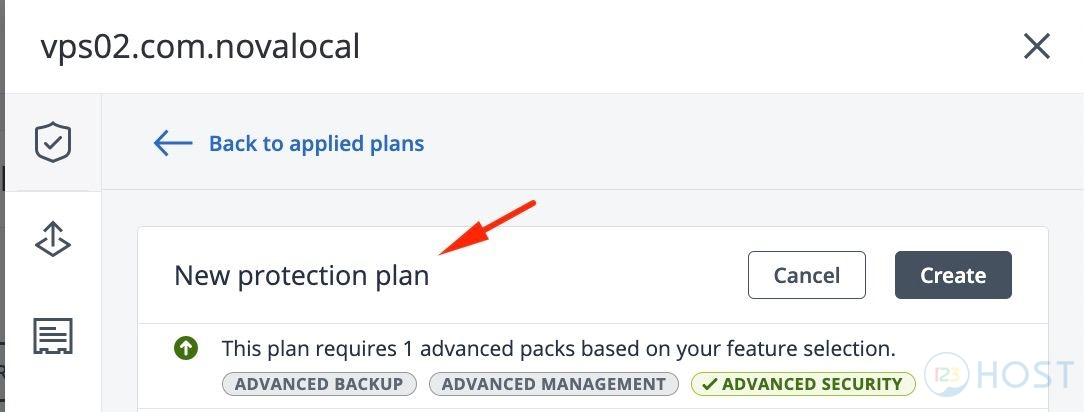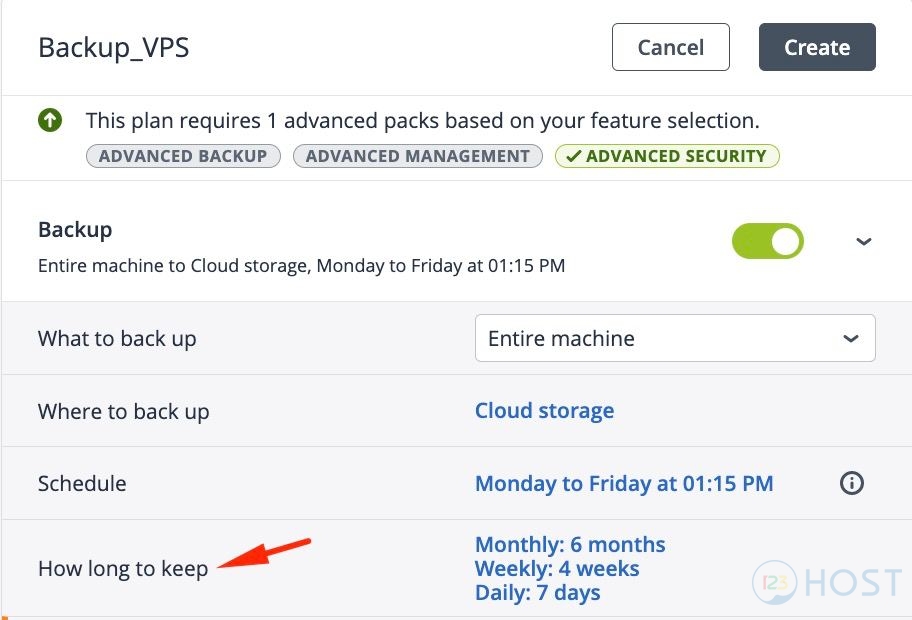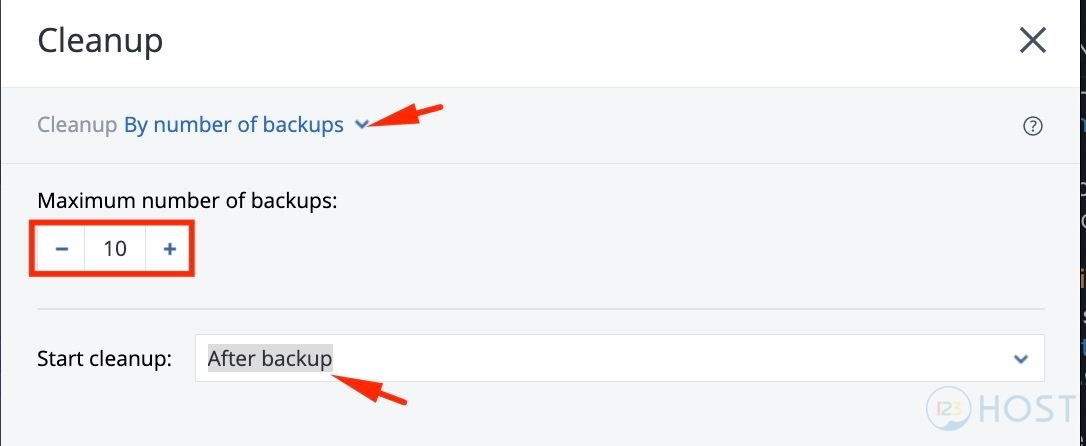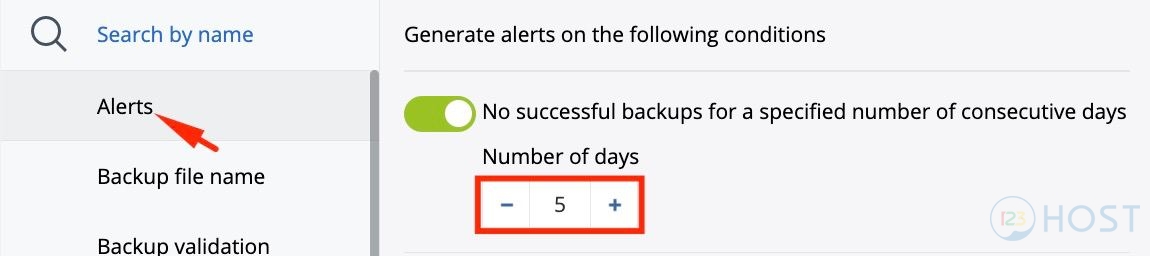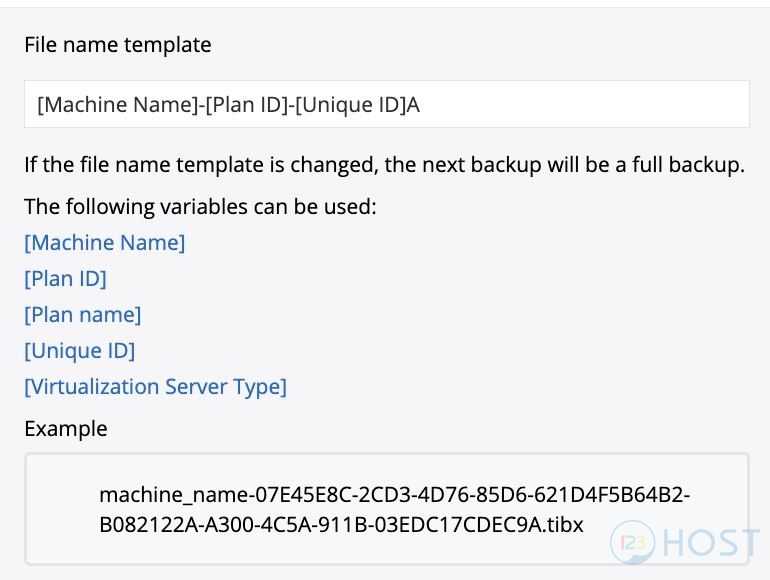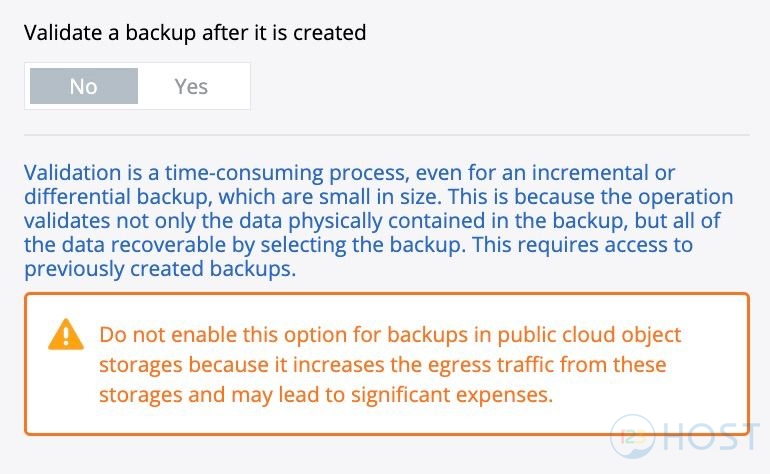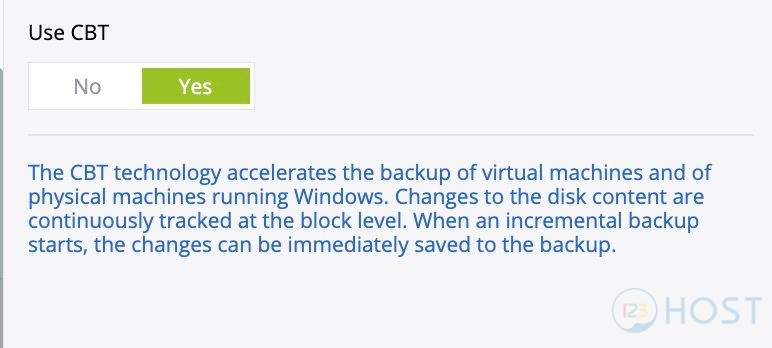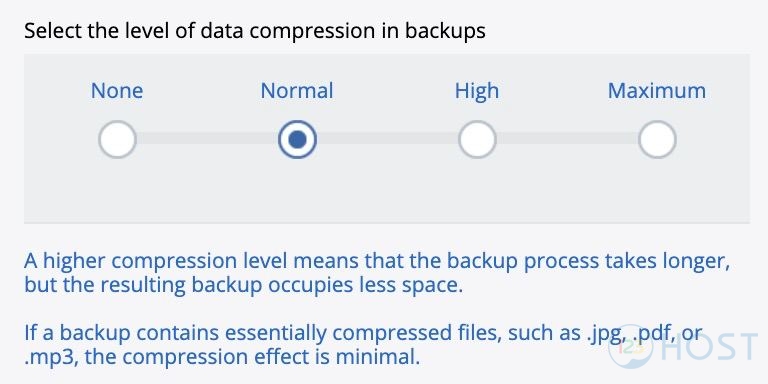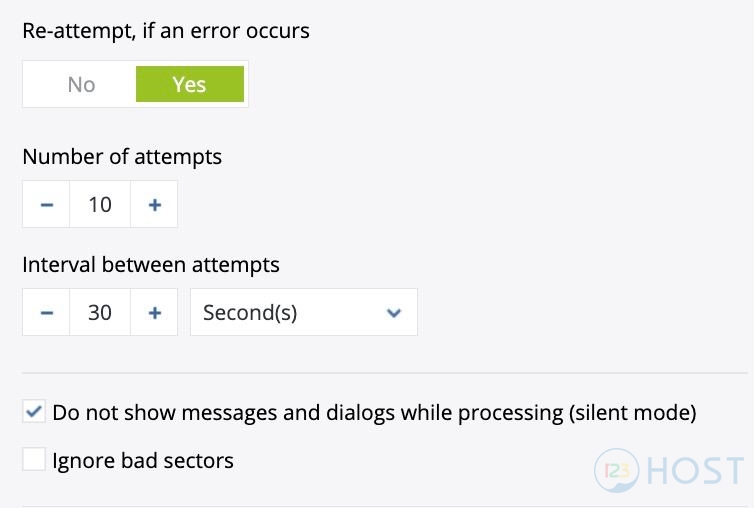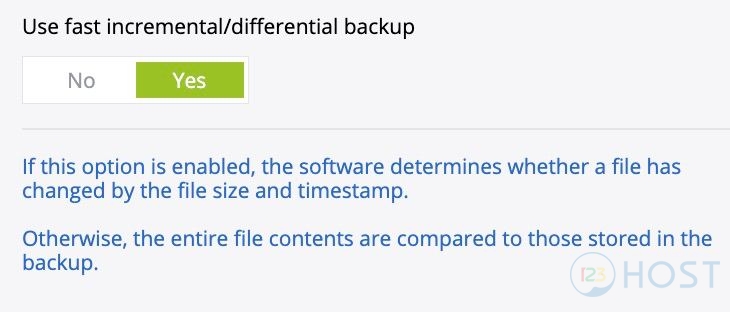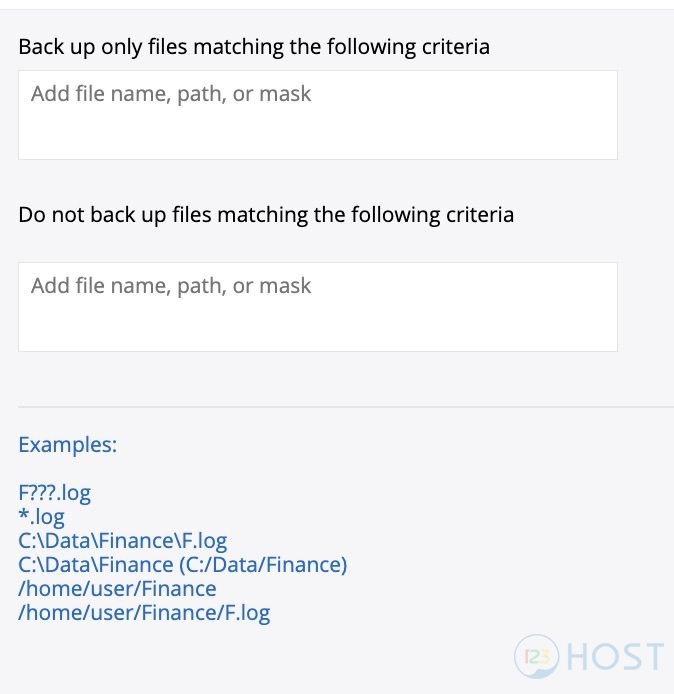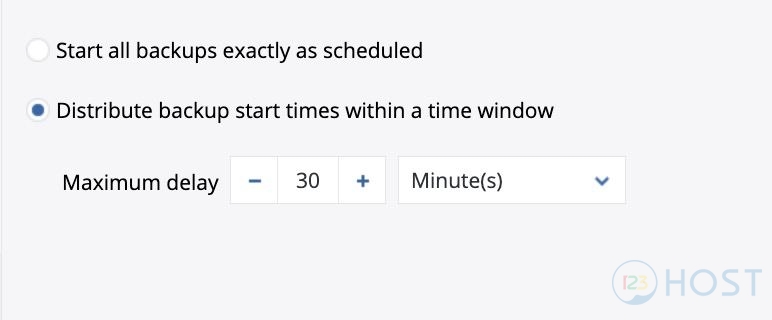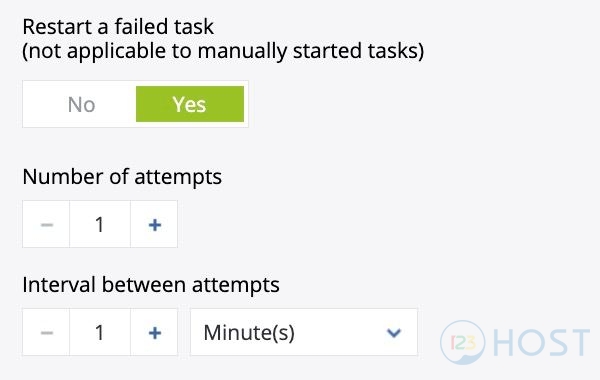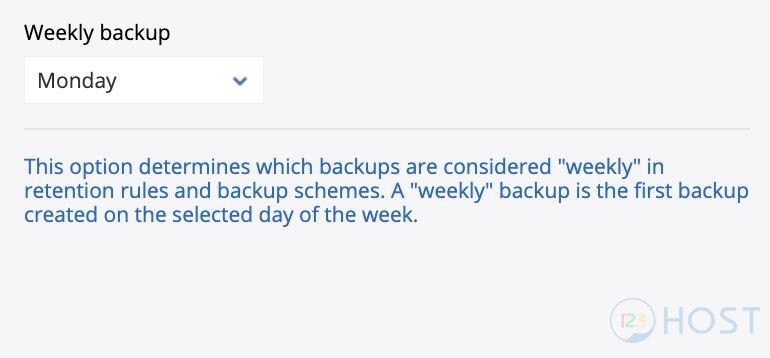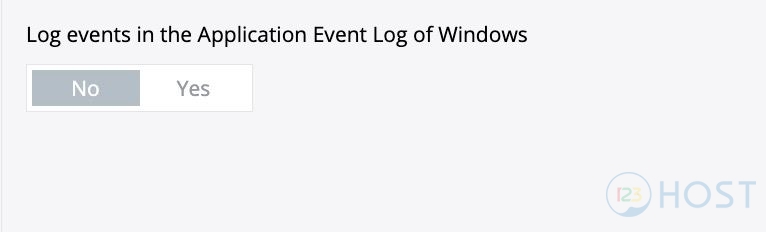Contents
- 1 Giới thiệu
- 2 Hướng dẫn cấu hình chính sách sao lưu trên Cloud Backup
- 2.1 Tạo Protect
- 2.2 Cấu hình số lần lưu backup
- 2.3 Cấu hình Encryption
- 2.4 Tính năng Backup options
- 2.4.1 Tuỳ chọn Alert
- 2.4.2 Tuỳ chọn Backup file name
- 2.4.3 Tính năng Backup validation
- 2.4.4 Tính năng Changed block tracking (CBT)
- 2.4.5 Tính năng Compression level
- 2.4.6 Tính năng Error handling
- 2.4.7 Tính năng Fast incremental/differential backup
- 2.4.8 Tính năng File filters
- 2.4.9 Tính năng Scheduling
- 2.4.10 Tính năng Task failure handling
- 2.4.11 Tính năng Weekly backup
- 2.4.12 Tính năng Windows event log
Giới thiệu
Bài viết này sẽ hướng dẫn các bạn cách cấu hình chính sách sao lưu trên dịch vụ Cloud Backup tại 123HOST.
Hướng dẫn cấu hình chính sách sao lưu trên Cloud Backup
Để cấu hình được các chính sách sao lưu trên dịch vụ Cloud Backup thì trước hết chúng ta cần tiền hành cài đặt dịch vụ Cloud Backup vào VPS/Server cần tiến hành backup.
Đối với VPS/Server Windows thì bạn có thể tham khảo bài viết sau: “Hướng dẫn cài đặt và cấu hình dịch vụ Cloud Backup trên máy chủ Windows”
Đối với VPS/Server Linux thì bạn có thể tham khảo bài viết sau: “Hướng dẫn cài đặt và cấu hình dịch vụ Cloud Backup trên máy chủ Linux”
Sau khi đã cài đặt Cloud Backup cho VPS/Server cần backup thì chúng ta tiến hành tạo Protect để có thể cấu hình backup.
Tạo Protect
Tiến hành đặt tên cho Protect.
Cấu hình số lần lưu backup
Sau khi tạo tên plan chúng ta tiến hành cấu hình số lần lưu các bản backup. Thực hiện thao tác như sau:
Tại mục “Cleanup” tiến hành chọn “By number of backups” và chọn “Maximum number of backups” số lượng bản backup, sau đó tại mục “Start cleanup” chọn “After backup”
Sau đó chọn Done
Cấu hình Encryption
Tùy chọn này cho phép chúng ta chỉ định cách xử lý các lỗi có thể xảy ra trong quá trình sao lưu.
Giá trị mặc định sẽ là: Enabled. Number of attempts: 30. Interval between attempts: 30 seconds.
Khi xảy ra lỗi thì quá trình backup cố gắng thực hiện lại thao tác không thành công. Chúng ta có thể đặt khoảng thời gian và số lần thử.
Tính năng Fast incremental/differential backup
Tính năng này hiệu quả với tuỳ chọn sao lưu thay đổi sử khác biệt trên trên ổ cứng.
Tùy chọn này không hiệu quả (luôn bị tắt) đối với các ổ đĩa được định dạng bằng hệ thống tệp JFS, ReiserFS3, ReiserFS4, ReFS hoặc XFS.
Giá trị mặc định sẽ là: Enabled
Sao lưu sự thay đổi trên ổ cứng chỉ ghi lại những thay đổi dữ liệu. Để tăng tốc quá trình sao lưu, xác định xem file có bị thay đổi hay không bằng kích thước file và ngày/giờ khi file được sửa đổi lần cuối.
Tính năng File filters
Có hai tùy chọn:
- Chỉ sao lưu các file theo quy định.
- Không sao lưu các file phù hợp với theo quy định.
Tính năng Scheduling
Tùy chọn này xác định các bản sao lưu có bắt đầu theo lịch trình hay có độ trễ hay không và có bao nhiêu máy ảo được sao lưu đồng thời.
Giá trị mặc định sẽ là: Distribute backup start times within a time window. Maximum delay: 30 minutes.
Tính năng Task failure handling
Tùy chọn này được bật và máy của bạn khởi động lại trong khi đang chạy bản sao lưu, thì thao tác sao lưu sẽ không thất bại. Một vài phút sau khi khởi động lại, hoạt động sao lưu sẽ tự động tiếp tục và hoàn thành file sao lưu với dữ liệu bị thiếu.
Giá trị mặc định sẽ là: Enabled
Tính năng Weekly backup
Tùy chọn này xác định những bản sao lưu nào được coi là “Weekly backup” trong quy tắc lưu giữ và sơ đồ sao lưu. Sao lưu “Weekly backup” là bản sao lưu đầu tiên được tạo sau khi một tuần bắt đầu.
Giá trị mặc định sẽ là: Monday
Tính năng Windows event log
Tùy chọn này chỉ có hiệu lực trong hệ điều hành Windows. Giúp xác định ghi lại các event log của hoạt động sao lưu trong log sự kiện ứng dụng của Windows (để xem nhật ký này, chạy eventvwr.exe hoặc chọn BControl Panel > Administrative tools > Event Viewer ).
Giá trị mặc định sẽ là: Disabled
Chúc các bạn thành công!